Бывает, купили игру, а играть не планируете — хочется передать другу, чтобы радовался не меньше. Или наоборот: у вас куча игр в библиотеке, а друг просит дать поиграть, потому что «сам не куплю, но очень хочется». В Steam есть несколько способов сделать это официально и не попасть под бан. Сейчас расскажем, как передать игру в Стиме другу, чтобы потом не кусать локти.
Способ 1: Подарить игру напрямую (Steam Gift)
Это самый простой и безопасный способ передать другу игру, если она еще не куплена. Вы просто оформляете ее как подарок, и Steam сам отправляет ее получателю. Все официально, быстро и без танцев с бубном.
Как это работает:
- Зайдите в Steam через клиент или браузер;
- Найдите нужную игру в магазине и нажмите «В корзину»;
- В корзине выберите «Это подарок»;
- Выберите друга из списка — он должен быть у вас в друзьях в Steam;
- При желании добавьте сообщение, можно даже с мемом или теплым пожеланием;
- Подтвердите оплату, и все — друг получит уведомление и e-mail с игрой.
 Источник: CQ.ru / Добавление игры в корзину Steam
Источник: CQ.ru / Добавление игры в корзину Steam
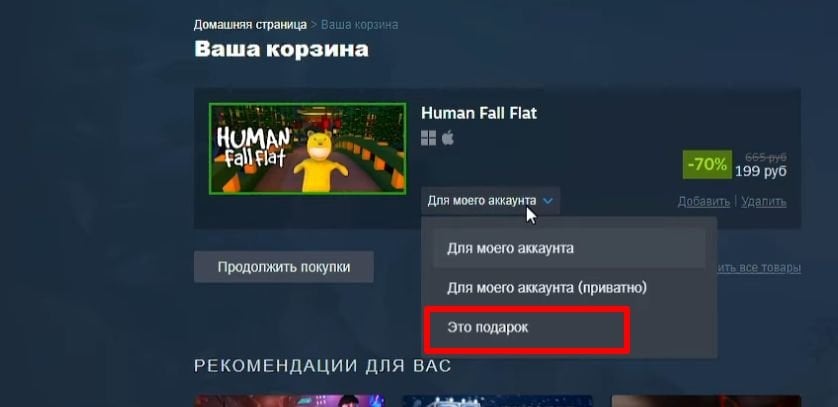 Источник: CQ.ru / Добавление игры в подарки
Источник: CQ.ru / Добавление игры в подарки
Что важно знать:
- Игра сразу будет привязана к учетной записи друга — отменить или «отозвать» подарок уже не получится (если только он сам его не отклонит).
- Steam может временно ограничить возможность отправки подарков, если вы только что купили игру для себя — иногда нужно подождать до 24 часов.
- У подарков бывают региональные ограничения: если вы и ваш друг из разных стран, Steam может не дать оформить подарок. Перед покупкой проверьте, разрешен ли обмен между вашими регионами.
- Получатель не сможет передарить игру кому-то еще — только принять или отклонить.
Этот способ отлично подойдет, если вы хотите сделать другу сюрприз — например, на день рождения, в честь выхода нового сезона или просто потому что пятница.
Способ 2: Общий доступ к библиотеке — Steam Family Sharing / Steam Families
Если не хотите тратиться на покупку второй копии игры, можно дать другу доступ ко всей вашей библиотеке через функцию Steam Family Sharing (теперь она называется Steam Families). Это законный способ «одолжить» игры, но с рядом условий и ограничений.
Как это работает:
- Убедитесь, что у вас и у друга включен Steam Guard — это обязательное требование.
- Зайдите в свой аккаунт Steam на компьютере друга (да, физический доступ нужен хотя бы раз).
- Перейдите в Настройки → Семья (Family).
- Нажмите «Авторизовать совместное использование библиотеки на этом устройстве».
- Выберите аккаунт друга из списка и сохраните изменения.
- После этого друг сможет видеть и запускать ваши игры на своем аккаунте — как будто они у него.
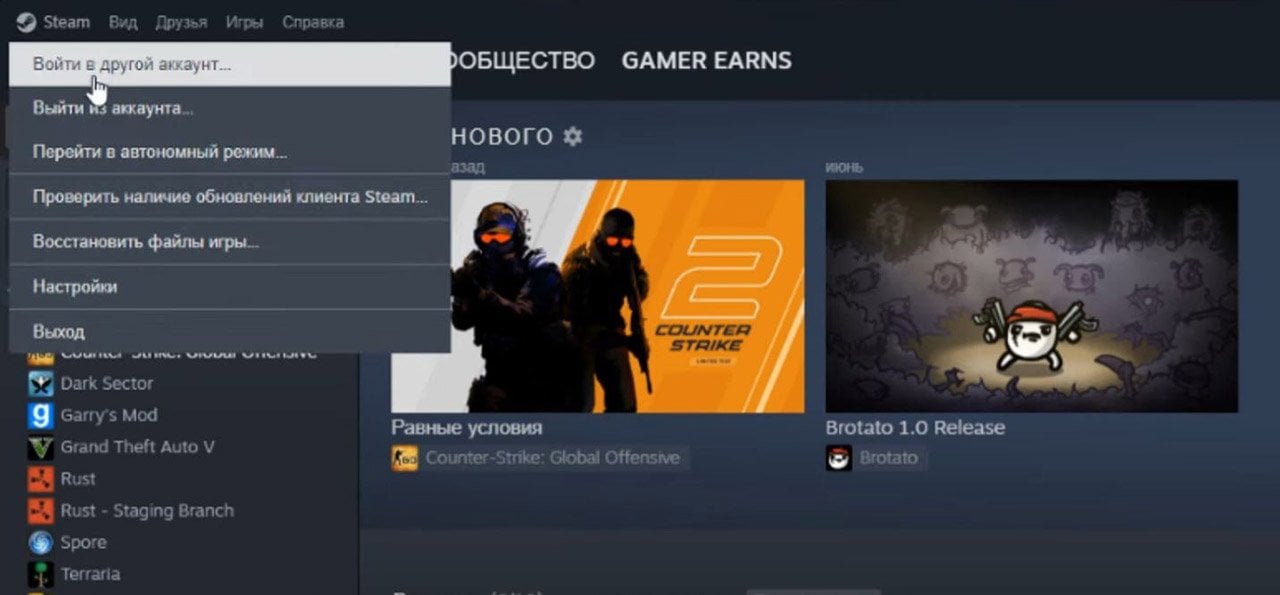 Источник: CQ.ru / Смена аккаунта в Steam
Источник: CQ.ru / Смена аккаунта в Steam
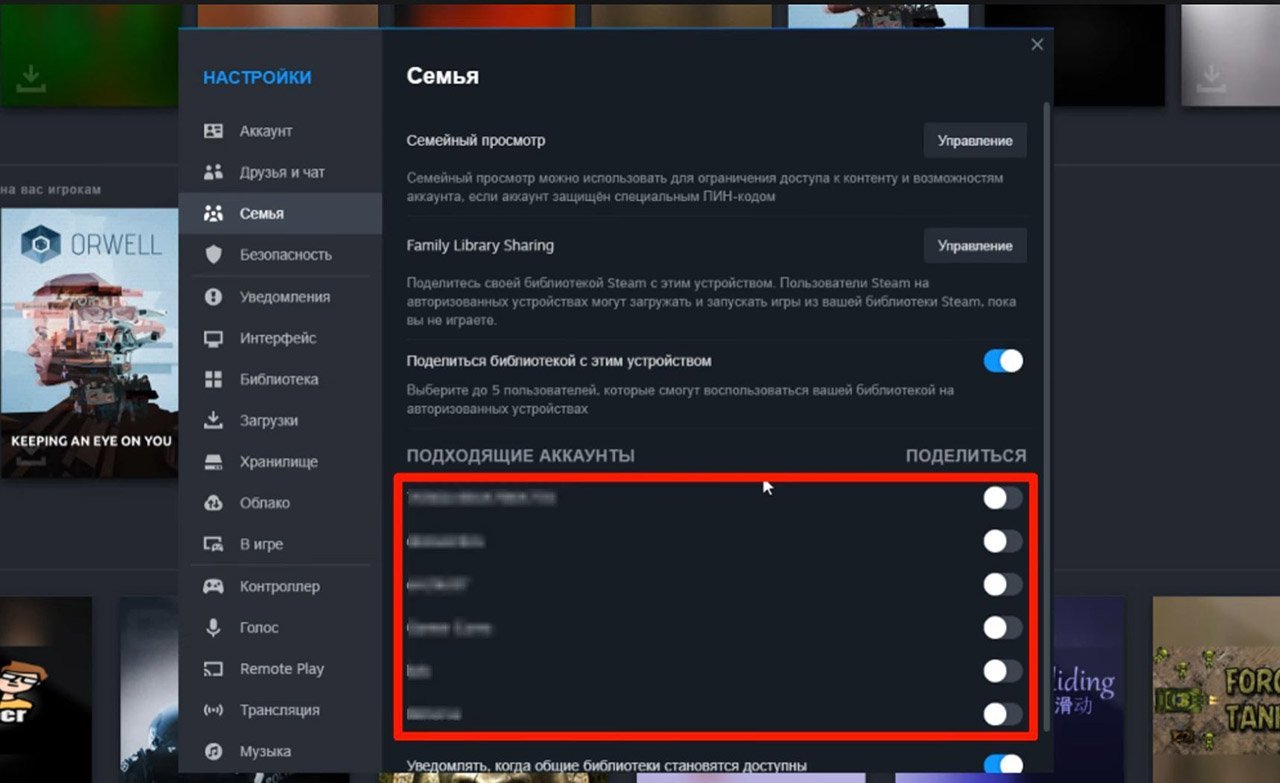 Источник: CQ.ru / Выбор профилей для доступа к семейному аккаунту в Steam
Источник: CQ.ru / Выбор профилей для доступа к семейному аккаунту в Steam
Важно:
- Одновременно играть может не более одного человека из группы. Если владелец запускает игру — друга выкинет.
- Некоторые игры не поддерживают Family Sharing (например, с подписками, сторонними лаунчерами или античитами).
- Если кто-то из участников будет забанен (например, за читы в VAC-играх), это может повлиять на всю группу — риски реальные.
- Нельзя выходить из группы и сразу вступить в новую — ограничение 12 месяцев.
Этот способ идеален, если вы живете в одном регионе, доверяете друг другу и не планируете играть в одну и ту же игру одновременно. Отличный вариант для пар, братьев, сестер и лучших друзей, у которых «один играет, второй смотрит».
Передать игру другу в Steam можно — и вполне официально. Хотите подарить — оформляйте через Steam Gift, все просто и удобно. А если хотите делиться целой библиотекой, лучше настроить Steam Families — но с учетом всех ограничений. Главное — не пытаться обойти систему, чтобы не потерять доступ к играм и не нарваться на бан.
Заглавное фото: Grok.ai
Читайте также:

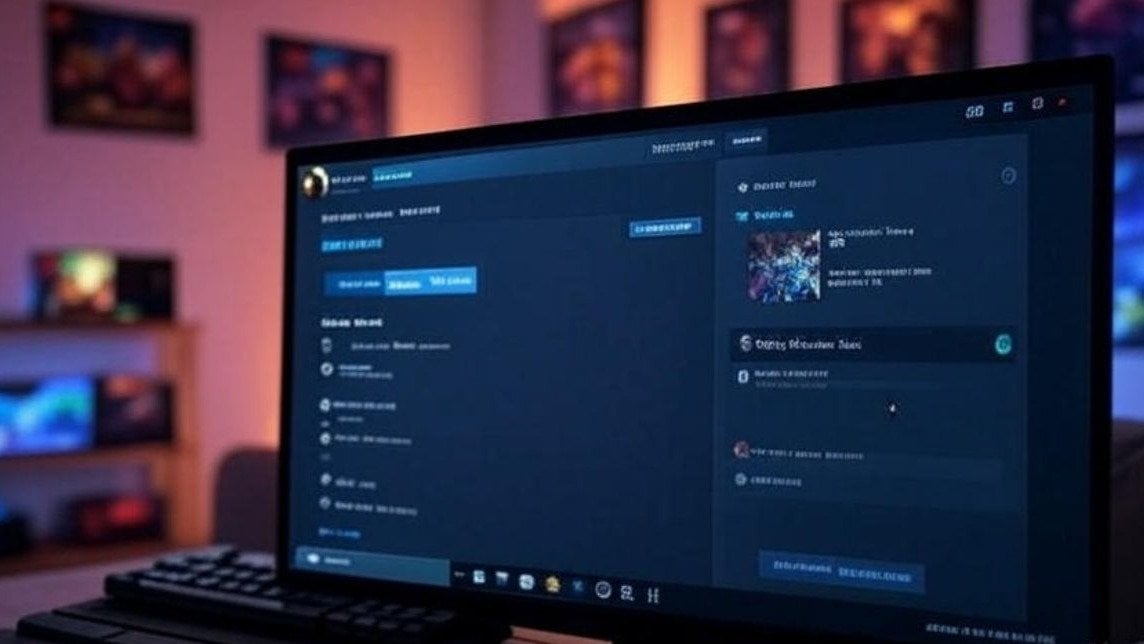
 ATEM «ATEM Schwarz» Schwarz
ATEM «ATEM Schwarz» Schwarz



















0 комментариев